怎么调出steam截图 Steam游戏截图保存位置怎么变更
日期: 来源:小麦安卓网
Steam是一款非常受欢迎的游戏平台,许多玩家在游戏过程中都喜欢记录下精彩瞬间,而Steam截图功能就是为此而生,它可以让玩家在游戏中随时捕捉喜欢的画面。有些玩家可能并不清楚如何调出Steam截图,或者想要改变截图保存的位置。今天我们就来一起了解一下如何调出Steam截图以及如何变更截图保存的位置。
Steam游戏截图保存位置怎么变更
方法如下:
1.首先打开i啊Steam并登录,点击左上角【Steam】。
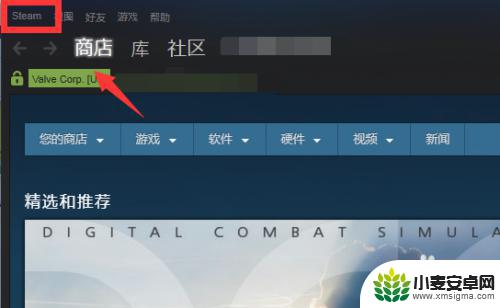
2.在弹出的列表中点击【设置】。
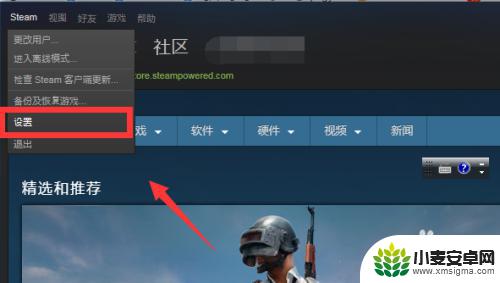
3.进入设置后,点击左侧【游戏中】。
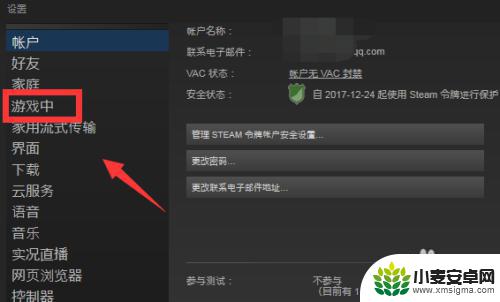
4.点击截图快捷键下方的【截图保存位置】。
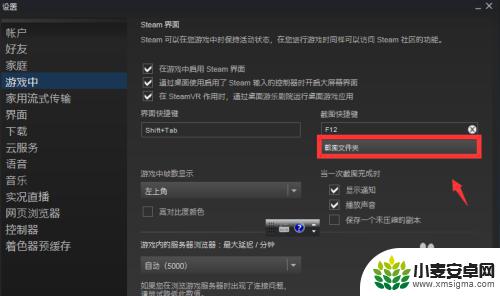
5.如图,这时会弹出文件夹选项。我们可以手动选择截图保存位置也可以左下角新建文件夹。
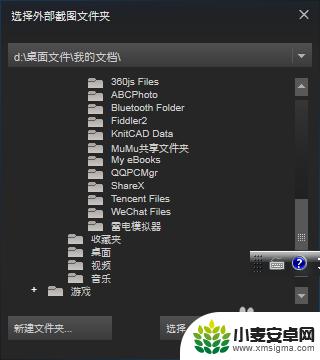
6.设置完毕后,点击【确定】,这样以后我们截取的图片就能够保存在指定的文件路径下了。
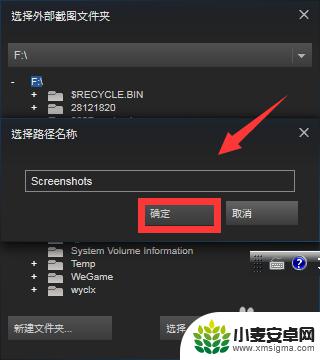
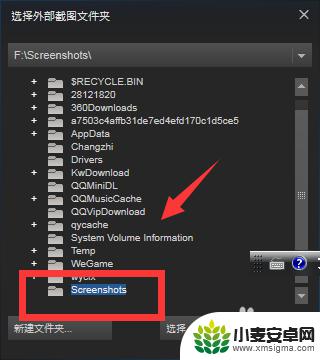
以上是如何调出Steam截图的详细内容,经过阅读后,我相信对于各位朋友一定会有所启发和帮助,如果你还有其他相关问题需要解决,请继续关注本站,你将会获得更多所需的更新内容。












